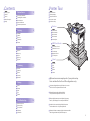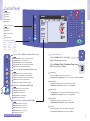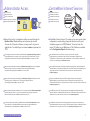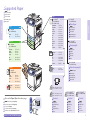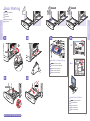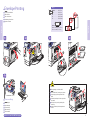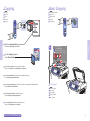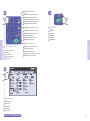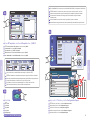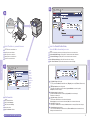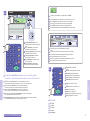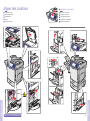www.xerox.com/office/WC6400support
Xerox Support Centre
© 2009 Xerox Corporation. All rights reserved.
WorkCentre
®
6400
Quick Use Guide
WorkCentre
®
6400
Color Multifunction Printer
English
Français
Italiano
Deutsch
Español
Português
Nederlands
Svenska
Norsk
Dansk
Suomi
Čeština
Polski
Magyar
Русский
Türkçe
Install the Support Centre with the printer driver,
or go to www.xerox.com/office/WC6400support.
Double-click the icon on the Windows desktop
or Mac OS X dock.
• User manuals and video tutorials
• Troubleshooting
• User safety
• Material Safety Data Sheets
EN
Beknopte referentiehandleiding
Snabbreferens
Hurtigreferanse
Hurtig betjeningsvejledning
Pikaopas
English
Nederlands
Svenska
Norsk
Dansk
Suomi
EN
NL
SV
NO
DA
FI
NL
SV
NO
DA
FI
EN
Xerox Support Centre
Xerox Center voor klantenondersteuning
Xerox Kundtjänst
Xerox Kundesupport
Xerox support centre
Xerox-tukikeskus
Installeer het Center voor klantenondersteuning tegelijk met de printerdriver of ga naar www.xerox.com/office/WC6400support.
Dubbelklik op het pictogram op het bureaublad van Windows of op het dock van Mac OS X.
• Handleidingen voor de gebruiker en videozelfstudies
• Problemen oplossen
• Gebruikersveiligheid
• Veiligheidsinformatiebladen
NL
Installera Kundtjänst tillsammans med skrivardrivrutinen eller gå till www.xerox.com/office/WC6400support.
Dubbelklicka på ikonen på Windows-skrivbord eller på Mac OS X-dockningsstationen.
• Användarhandböcker och videosjälvstudier
• Problemlösning
• Användarsäkerhet
• Materialsäkerhetsdatablad
SV
Installer Kundesupport med skriverdriveren, eller gå til www.xerox.com/office/WC6400support.
Dobbeltklikk på ikonet på Windows-skrivebordet eller Mac OS X Dock.
• Brukerhåndbøker og opplæringsprogrammer på video
• Feilsøking
• Brukersikkerhet
• HMS-datablad
NO
Installer funktionen support centre sammen med printerdriveren eller gå til www.xerox.com/office/WC6400support.
Dobbeltklik på ikonet på Windows-skrivebordet eller Mac OS X-dock.
• Vejledninger og videoøvelser
• Fejlfinding
• Brugersikkerhed
• Sikkerhedsdata
DA
Asenna tulostinohjaimen mukana toimitettu tukikeskus tai siirry osoitteeseen www.xerox.com/office/WC6400support.
Kaksoisnapsauta Windowsin tai Mac OS X:n työpöydällä näkyvää kuvaketta.
• Käyttöoppaat ja video-ohjelmat
• Vianetsintä
• Käyttöturvallisuus
• Materiaalien turvallisuus
FI

2
Printer Basics
NL
SV
NO
DA
FI
NL
SV
NO
DA
FI
NL
SV
NO
DA
FI
NL
SV
NO
DA
FI
NL
SV
NO
DA
FI
NL
SV
NO
DA
FI
NL
SV
NO
DA
FI
NL
SV
NO
DA
FI
NL
SV
NO
DA
FI
EN
Contents
Inhoudsopgave
Innehåll
Innhold
Indholdsfortegnelse
Sisällys
EN
Printer Tour
Printerintroductie
Skrivargenomgång
Bli kjent med skriveren
Oversigt over printer
Tulostimen esittely
Eenvoudige printertaken
Grundläggande om skrivare
Skriverfunksjoner
Printerens funktioner
Tulostimen perustoiminnot
EN
Printer Basics
Afdrukken
Utskrift
Skrive ut
Udskrivning
Tulostus
EN
Printing
Kopiëren
Kopiering
Kopiere
Kopiering
Kopiointi
EN
Copying
Scannen
Avläsning
Skanne
Scanning
Skannaus
EN
Scanning
Faxen
Faxning
Fakse
Fax
Faksaus
EN
Faxing
Problemen oplossen
Problemlösning
Løse problemer
Fejlfinding
Vianetsintä
EN
Troubleshooting
EN
Finisher
Afwerkeenheid
Efterbehandlare
Etterbehandler
Efterbehandler
Viimeistelylaite
EN
500-Sheet Feeder
Invoerlade voor 500 vel
Arkmatare för 500 ark
500-arks mater
Magasin til 500 ark
500 arkin syötin
Stand
Onderstel
Ställ
Sokkel
Kabinet
Jalusta
EN
Optional accessories may be part of your printer setup.
Fax is included for the X and XF configurations only.
EN
Uw printerconfiguratie bevat mogelijk optionele accessoires.
Alleen de X- en XF-configuraties bevatten een fax.
Skrivarkonfigurationen kan inkludera tillbehör.
Fax ingår endast i konfigurationerna X och XF.
Skriveren din kan være utstyrt med valgfritt tilleggsutstyr.
Bare X- og XF-konfigurasjonen er utstyrt med faksmodul.
Der kan allerede være installeret tilbehør på din printer.
Fax er kun inkluderet for X- og XF-konfigurationer.
Valinnaiset lisälaitteet saattavat sisältyä tulostimen asetuksiin.
Faksi sisältyy vain laitteiden X ja XF kokoonpanoon.
NL
SV
NO
DA
FI
NL
SV
NO
DA
FI
NL
SV
NO
DA
FI
2
6
9
11
14
16

www.xerox.com/office/WC6400support
3
Printer Basics
Printer Basics
2
1
Y
M
C
K
3
4
NL
SV
NO
DA
FI
Tonercassettes
Färgpulverkassetter
Fargepulverkassetter
Tonerpatroner
Värikasetit
EN
Toner Cartridges
Afvalcassette
Överskottsbehållare
Avfallsbeholder
Beholder til brugt toner
Hukkavärikasetti
EN
Waste Cartridge
Beeldverwerkingsmodules
Bildenheter
Bildebehandlingsenheter
Trykbilledenheder
Kuvayksiköt
EN
Imaging Units
Fuser
Fixeringsenhet
Fikseringsmodul
Fusermodul
Kiinnityslaite
EN
Fuser
Transferrol
Överföringsrulle
Overføringsvalse
Overføringsrulle
Siirtotela
EN
Transfer Roller
Lade 1–4
Magasin 1–4
Magasin 1–4
Magasin 1–4
Alustat 1–4
EN
Trays 1–4
Automatische originelendoorvoer
Automatisk dokumentmatare
Automatisk originalmater
Automatisk dokumentfremfører
Originaalien automaattinen syöttölaite
EN
Automatic Document Feeder
NL
SV
NO
DA
FI
NL
SV
NO
DA
FI
NL
SV
NO
DA
FI
NL
SV
NO
DA
FI
NL
SV
NO
DA
FI
NL
SV
NO
DA
FI

www.xerox.com/office/WC6400support
4
Printer Basics
Printer Basics
123
456
789
*
0#
// C
ABC DEF
MNOJKLGHI
WXYTUVPRS
NL
SV
NO
DA
FI
NL
SV
NO
DA
FI
NL
SV
NO
DA
FI
NL
SV
NO
DA
FI
NL
SV
NO
DA
FI
EN
Control Panel
Bedieningspaneel
Kontrollpanel
Kontrollpanel
Betjeningspanel
Ohjauspaneeli
Informatiebronnen:
• Druk op de toets Help voor informatie over het bericht of menu.
• Kies Apparaatstatus / Informatiepagina's. Selecteer een onderwerp en druk daarna op Afdrukken.
Informationskällor:
• Tryck på Hjälp om du vill ha information om ett meddelande eller en meny.
• Välj Maskinstatus / Informationssidor. Välj ett ämne och tryck på Skriv ut.
Informasjonskilder:
• Trykk på Hjelp-knappen for å vise informasjon om den aktuelle meldingen eller menyen.
• Velg Maskinstatus / Informasjonssider. Velg et emne, og trykk på Skriv ut.
Iinformationskilder:
• Tryk på Hjælp for flere oplysninger om meddelelse eller menu.
• Vælg Maskinstatus/Informationsark. Vælg et emne og tryk på Udskriv.
Tietoresurssit:
• Painamalla Ohje-painiketta saat viestiin tai valikkoon liittyviä lisätietoja.
• Valitse Koneen tila / Tietosivut. Valitse aihe ja valitse sitten Tulosta.
EN
Menunavigatie
Menynavigering
Navigere gjennom menyen
Menu
Valikossa siirtyminen
Menu navigation
EN
Startpagina Functies: toepassingen of aangepast startscherm
Tjänster Hem: Funktioner eller egen hemskärm
Startvindu for tjenester: funksjoner eller selvvalgt startside
Alle opgavetyper: Funktioner eller brugerdefineret skærmbillede
Kaikki palvelut: toiminnot tai mukautettu päänäyttö
Services Home: features or custom home screen
EN
Toepassingen: laatst gebruikte en hoofdtoepassingenscherm
Funktioner: Senast använda funktioner och huvudfunktioner
Funksjoner: sist brukte funksjon og oversikt over hovedfunksjoner
Funktioner: Sidste anvendte og hovedskærmbillede
Toiminnot: viimeksi käytetty tai päätoimintojen näyttö
Features: last used and main features screen
EN
Opdrachtstatus: actieve en voltooide opdrachten
Jobbstatus: Aktiva och slutförda jobb
Jobbstatus: aktive og fullførte jobber
Opgavestatus: Aktive og udførte opgaver
Töiden tila: aktiiviset ja valmiit työt
Job Status: active and completed jobs
EN
Apparaatstatus: instellingen en informatie
Maskinstatus: Inställningar och information
Maskinstatus: innstillinger og informasjon
Maskinstatus: Indstillinger og oplysninger
Koneen tila: asetukset ja tiedot
Machine Status: settings and information
EN
Information Resources:
• Press the Help button for information
related to the message or menu.
• Choose Machine Status / Information Pages.
Select a topic then touch Print.
NL
SV
NO
DA
FI
NL
SV
NO
DA
FI
English (default language)
Français
Italiano
Deutsch
Español
Português
Nederlands
Svenska
Norsk
Dansk
Suomi
Русский
Čeština
Polski
Magyar
Türkçe
Ελληνικά

www.xerox.com/office/WC6400support
5
Printer Basics
Printer Basics
http://xxx.xxx.xxx.xxx
NL
SV
NO
DA
FI
NL
SV
NO
DA
FI
NL
SV
NO
DA
FI
EN
Administrator Access
Toegang beheerder
Administratörstillträde
Tilgang som administrator
Adgangsrettigheder for administrator
Järjestelmänvalvojan käyttöoikeus
EN
CentreWare Internet Services
CentreWare Internetservices
CentreWare Internettjänster
CentreWare Internett-tjenester
CentreWare Internet Services
CentreWare-Internet-palvelut
Veel configuratie-instellingen van de printer (toegankelijk via het pad Apparaatstatus / Hulpprogramma's)
zijn mogelijk beveiligd met een toegangscode. Om toegang te krijgen tot alle printerfuncties, moet u zich
mogelijk aanmelden als beheerder. De standaard aanmeldnaam is admin en de toegangscode is 1111.
Många av skrivarens konfigurationsinställningar (via Maskinstatus / Verktyg) kan vara lösenordsskyddade.
Du kan vara tvungen att logga in som administratör för att komma åt alla skrivarfunktioner.
Det grundinställda inloggningsnamnet är admin och lösenordet är 1111.
Mange av skriverens konfigurasjonsinnstillinger (gå til Maskinstatus / Verktøy) kan beskyttes med passord.
Du må være logget på som administrator, for å få tilgang til alle skriverens funksjoner.
Standard påloggingsnavn er admin, og passordet er 1111.
Mange af printerens konfigurationsindstillinger (som der er adgang til ved at vælge Maskinstatus/Værktøjer)
kan være beskyttet med et kodeord. Log på som en administrator for at få adgang til alle printerens
funktioner. Standardloginnavnet er admin og standardkodeordet er 1111.
Useat tulostimen kokoonpanoasetukset (joita käytetään valitsemalla Koneen tila / Apuvälineet) voidaan
suojata salasanalla. Jos haluat käyttää kaikkia tulostimen toimintoja, joudut ehkä kirjautumaan
järjestelmänvalvojana. Oletuskäyttäjätunnus on admin, ja salasana on 1111.
Met CentreWare Internetservices (IS) heeft u toegang tot de printerstatus, configuratie,
beveiligingsinstellingen en diagnostische functies en kunt u informatiepagina's afdrukken via een
TCP/IP-netwerk. Voer het IP-adres van de printer in uw webbrowser in om een verbinding te maken. U vindt
het IP-adres op de informatiepagina Configuratie-overzicht.
Med CentreWare Internettjänster får du tillgång till skrivarstatus, konfiguration, säkerhetsinställningar och
diagnostikfunktioner, och kan skriva ut informationssidor via ett TCP/IP-nätverk. Starta tillämpningen genom
att ange skrivarens IP-adress i webbläsaren. Du kan ta reda på IP-adressen på informationssidan
Konfigureringsrapport.
Ved hjelp av CentreWare Internett-tjenester (IS) får du tilgang til skriverens status, konfigurasjon,
sikkerhetsinnstillinger og diagnosefunksjoner samtidig som du kan skrive ut informasjonssider over et
TCP/IP-nettverk. Koble til skriveren ved å skrive inn skriverens IP-adresse i nettleseren. IP-adressen finner du på
Konfigurasjonsrapport-siden.
CentreWare Internet Services (IS) giver adgang til printerstatus, konfiguration, sikkerhedsindstillinger,
diagnostics funktioner og udskrivning af informationsark via et TCP/IP-netværk. Indtast printerens IP-adresse i
din webbrowser for at oprette forbindelse. IP-adressen vises i konfigurationsrapporten.
CentreWare-Internet-palveluiden avulla voit tutkia tulostimen tilaa, kokoonpanoa, suojausasetuksia ja
diagnostiikkatoimintoja sekä tulostaa tietosivuja TCP/IP-verkon kautta. Voit muodostaa yhteyden tulostimeen
kirjoittamalla sen IP-osoitteen web-selaimeen. IP-osoite näkyy Konfigurointiraportti-tietosivulla.
EN
Many of the printer’s configuration settings (accessed through the
Machine Status / Tools pathway) can be password protected.
To access all of the printers features, you may need to log in as an
administrator. The default login user name is admin, and password is
1111.
EN
CentreWare Internet Services (IS) enables you to access printer status,
configuration, security settings, diagnostic functions, and to print
information pages over a TCP/IP network. To connect, enter the
printer's IP address in your Web browser. The IP address is available
on the Configuration Report information page.
NL
SV
NO
DA
FI
Sidan laddas...
Sidan laddas...
Sidan laddas...

www.xerox.com/office/WC6400support
9
Copying
Copying
Copy
1
LE
SE
60 – 105 g/m
2
(16 – 28 lb. Bond)
SE: 140 – 216 mm (5.5 – 8.5 in.)
LE: 140 – 355.6 mm (5.5 – 14 in.)
NL
SV
NO
DA
FI
NL
SV
NO
DA
FI
NL
SV
NO
DA
FI
EN
Copying
Kopiëren
Kopiering
Kopiere
Kopiering
Kopiointi
EN
Basic Copying
Eenvoudige kopieertaken
Baskopiering
Vanlig kopiering
Kopiering
Peruskopiointi
Plaats het origineel
Lägg i original
Legg i originalen
Ilægning af original
Aseta originaali
EN
Load original
Print the Copying Guide
for basic copying procedures.
EN
See the Copying chapter
in the User Guide.
EN
Druk de Gids voor kopiëren af voor eenvoudige kopieertaken.
Zie het hoofdstuk Kopiëren in de Handleiding voor de gebruiker.
Skriv ut Kopieringshandbok för information om grundläggande kopiering.
Se kapitlet Kopiering i Användarhandbok.
Skriv ut kopieringsveiledningen, hvor du finner en oversikt over grunnleggende kopieringsfunksjoner.
Se kapitlet Kopiere i brukerhåndboken.
Udskriv Kopieringsvejledning for almindelig kopiering.
Se kapitlet Kopiering i betjeningsvejledningen.
Tulosta kopiointioppaasta peruskopiointia koskevat ohjeet.
Lisätietoja on käyttöoppaan luvussa Kopiointi.
NL
SV
NO
DA
FI

www.xerox.com/office/WC6400support
10
Copying
Copying
2
3
123
456
789
*
0#
// C
ABC DEF
MNOJKLGHI
WXYTUVPRS
4
3
2
1
3
2
1
NL
SV
NO
DA
FI
NL
SV
NO
DA
FI
NL
SV
NO
DA
FI
NL
SV
NO
DA
FI
NL
SV
NO
DA
FI
NL
SV
NO
DA
FI
Selecteer het aantal kopieën
Välj antal kopior
Velg antall eksemplarer
Vælg det ønskede antal kopier.
Valitse kopiomäärä
EN
Select number of copies
Druk op Start
Tryck på Start
Trykk på Start
Tryk på Start
Paina Käynnistys
EN
Press Start
Selecteer de instellingen
Välj inställningar
Velg innstillinger
Vælg indstillinger
Valitse asetukset
EN
Select settings
Alle wissen: standaardinstellingen herstellen
Rensa allt: Återställ grundinställningar
Slett alt: Gjenopprett standardinnstillingene
Slet alt: Går tilbage til standardindstillinger
Nollaa kaikki: palauta oletusasetukset
EN
Clear All: Restore defaults
Onderbreken: afdrukopdrachten onderbreken
Mellankopiering: Utför mellankopieringsjobb
Avbryt: Avbryt utskriftsjobber
Afbryd: Afbryder udskrivningsopgaver
Keskeytä: keskeytä tulostustyöt
EN
Interrupt: Interrupt printing jobs
Stoppen: onderbreken (1x)/annuleren (2x)
Stopp: Paus (1x)/Avbryt (2x)
Stopp: Pause (1x) / Avbryt (2x)
Stop: Pause (tryk 1 gang)/Annuller (tryk 2 gange)
Pysäytä: Keskeytä (1x) / Peruuta (2x)
EN
Stop: Pause (1x)/Cancel (2x)

www.xerox.com/office/WC6400support
11
Scanning
Scanning
Workflow
Scanning
1
2
LE
SE
60 – 105 g/m
2
(16 – 28 lb. Bond)
SE: 140 – 216 mm (5.5 – 8.5 in.)
LE: 140 – 355.6 mm (5.5 – 14 in.)
NL
SV
NO
DA
FI
NL
SV
NO
DA
FI
NL
SV
NO
DA
FI
EN
Scanning
Scannen
Avläsning
Skanne
Scanning
Skannaus
EN
Scanning to the Public Folder
Scannen naar de openbare map
Avläsning till gemensam mapp
Skanne til fellesmappen
Scanning til fælles mappe
Skannaaminen yleiseen kansioon
Plaats het origineel
Lägg i original
Legg i originalen
Ilægning af original
Aseta originaali
EN
Load original
Kies Werkstroom Scannen
Välj Skanna arbetsflöde
Velg Skanning med maler
Vælg Scanning af arbejdsdiagram
Valitse Skannaus työnkulkuun
EN
Choose Workflow Scanning
Print the Scanning Guide
for basic procedures.
EN
See the Scanning chapter in the User Guide
for an overview of scan workflows,
setup, and advanced procedures.
EN
Druk de Gids voor scannen af voor eenvoudige taken.
Zie het hoofdstuk Scannen in de Handleiding voor de gebruiker voor een overzicht van scanwerkstromen,
instellingen en geavanceerde taken.
Skriv ut Avläsningshandbok för information om grundläggande avläsning.
En översikt över avläsningsarbetsflöden, inställningar och avancerade åtgärder finns i kapitlet
Avläsning i Användarhandbok.
Skriv ut skanneveiledningen, hvor du finner en oversikt over grunnleggende skannefunksjoner.
Se kapitlet Skanne i brukerhåndboken for en oversikt over skanning med maler,
oppsett og avanserte funksjoner.
Udskriv Scanningsvejledning for almindelig scanning.
Se kapitlet Scanning i betjeningsvejledningen for at se en oversigt over scanning af arbejdsdiagrammer,
indstilling og avancerede fremgangsmåder.
Tulosta skannausoppaasta perustoimintoja koskevat ohjeet.
Käyttöoppaan luvussa Skannaus on yleiskuva skannauksen työnkulusta, asetuksista ja lisätoiminnoista.
NL
SV
NO
DA
FI
NL
SV
NO
DA
FI

www.xerox.com/office/WC6400support
12
Scanning
Scanning
3
4
5
Information Pages
Close
Configuration Report
Print
5.2
5.3
5.4
5.1
NL
SV
NO
DA
FI
NL
SV
NO
DA
FI
NL
SV
NO
DA
FI
Selecteer Lokale sjablonen in Alle sjablonen en selecteer daarna _PUBLIC
Välj Lokala mallar och sedan _PUBLIC i Alla mallar
Velg Lokale maler og så _PUBLIC fra Alle maler.
I Alle skabeloner skal du vælge Lokale skabeloner og trykke på _PUBLIC
Valitse Kaikki mallit -kohdasta Paikalliset mallit ja valitse sitten _PUBLIC
EN
From All Templates, select Local Templates, then _PUBLIC
Druk op Start
Tryck på Start
Trykk på Start
Tryk på Start
Paina Käynnistys
EN
Press Start
Zoek het IP-adres van de printer op: druk het Configuratie-overzicht af
Hämta skrivarens IP-adress: Skriv ut Konfigurationsrapport
Hent skriverens IP-adresse: skriv ut konfigurasjonsrapporten
Sådan findes printerens IP-adresse: Udskriv konfigurationsrapporten
Nouda tulostimen IP-osoite: tulosta konfigurointiraportti
EN
Get printer’s IP Address: print the Configuration Report
Gebruik het aanraakscherm om standaard scaninstellingen (1-zijdige kleuren-PDF) te onderdrukken.
Åsidosätt de grundinställda avläsningsinställningarna (enkelsidig färg-PDF) med hjälp av pekskärmen.
Overstyr standardinnstillinger for skanning (1-sidig, farge, PDF), på skjermen.
Tryk på skærmen for at ignorere standardindstillingerne for scanning (1-sidet, farve, PDF).
Ohita oletusskannausasetukset (1-puolinen väri-PDF) kosketusnäytön avulla.
EN
Use touchscreen to overide default scan settings (1-sided color PDF).
Gebruik CentreWare IS om uw scan uit de openbare map (op de vaste schijf van de printer) op te halen.
Hämta det avlästa dokumentet i den gemensamma mappen via CentreWare IS (på skrivarens hårddisk).
Hent det skannede dokumentet fra fellesmappen (på skriverens harddisk) ved hjelp av CentreWare
Internett-tjenesten.
Anvend CentreWare IS til at hente din scanning i mappen Fælles (på printerens harddisk).
Nouda skannattu asiakirja yleisestä kansiosta (tulostimen kiintolevyllä) CentreWare-Internet-palvelun avulla.
EN
Use CentreWare IS to retrieve your scan from the Public folder (on the printer’s hard drive).
NL
SV
NO
DA
FI
NL
SV
NO
DA
FI

www.xerox.com/office/WC6400support
13
Scanning
Scanning
CentreWare
CentreWareCentreWare
Internet Services
Internet Services
6
8
7
http://xxx.xxx.xxx.xxx
CentreWare
CentreWareCentreWare
Internet Services
Internet Services
1
2
NL
SV
NO
DA
FI
NL
SV
NO
DA
FI
NL
SV
NO
DA
FI
Voer het IP-adres in uw webbrowser in
Ange IP-adressen i webbläsaren
Skriv inn IP-adressen i nettleseren
Indtast IP-adressen i din webbrowser
Kirjoita IP-osoite web-selaimeen
EN
Enter IP address in your web browser
Selecteer de Standaard openbare map en klik daarna op Start om uw scan te downloaden
Välj Grundinställd allmän mapp och klicka på Go för att ladda ned det avlästa dokumentet
Velg Standard fellesmappe, og klikk på Gå for å laste ned det skannede dokumentet
Vælg Offentlig standardmappe, og klik på Gå for at indlæse dine scanninger
Valitse Yleinen oletuskansio ja lataa sitten skannattu tiedosto valitsemalla Siirry
EN
Select the Default Public Folder,
then click Go to download your scan
Klik op het tabblad Scans
Klicka på fliken Skanningar
Klikk på kategorien Skanning
Klik på fanen Scan.
Napsauta Skannaus-välilehteä
EN
Click Scans tab
English
Français
Italiano
Deutsch
Español
Português
Nederlands
Svenska
Norsk
Dansk
Suomi
1.) Weergave bijwerken: lijst wordt bijgewerkt
2.) Bestandsopties: Laden (scan wordt gedownload), Opnieuw afdrukken (scan wordt afgedrukt),
Verwijderen (scan wordt verwijderd)
1) Uppdatera visning: Uppdaterar listan
2) Filalternativ: Ladda ner (laddar ned avläsningen), Ny utskrift (skriver ut avläsningen),
Ta bort (tar bort avläsningen)
1.) Oppdater visning: oppdaterer listen
2.) Filalternativer: Last ned (laster ned det skannede dokumentet),
Skriv ut på nytt (skriver ut det skannede dokumentet), Slett (sletter det skannede dokumentet)
1.) Opdater Vis: Opfrisker listen
2.) Filmuligheder: Indlæs (indlæser scanning), Genudskriv (udskrivner scanninger), Slet (sletter scanninger)
1.) Päivitä näkymä: päivittää luettelon
2.) Tiedostovalinnat: Lataa (lataa skannatun tiedoston), Tulosta uudelleen (tulostaa skannatun tiedoston),
Poista (poistaa skannatun tiedoston)
EN
1.) Update View: refreshes list
2.) File options: Download (downloads scan), Reprint (prints scan), Delete (deletes scan)
NL
SV
NO
DA
FI

www.xerox.com/office/WC6400support
14
Faxing
Faxing
Fax
1
2
LE
SE
60 – 105 g/m
2
(16 – 28 lb. Bond)
SE: 140 – 216 mm (5.5 – 8.5 in.)
LE: 140 – 355.6 mm (5.5 – 14 in.)
NL
SV
NO
DA
FI
NL
SV
NO
DA
FI
EN
Faxing
Faxen
Faxning
Fakse
Fax
Faksaus
EN
Basic Faxing
Eenvoudige faxtaken
Basfaxning
Vanlig faksing
Fax
Perusfaksaus
Plaats het origineel
Lägg i original
Legg i originalen
Ilægning af original
Aseta originaali
EN
Load original
Kies Faxen
Välj Fax
Velg Faks
Vælg Fax
Valitse Faksi
EN
Choose Fax
Print the Faxing Guide
for basic procedures
and address book management.
EN
See the Faxing chapter in the User Guide
for an overview of fax options,
advanced procedures, and administration.
EN
Druk de Gids voor faxen af voor eenvoudige taken en het beheren van het adresboek.
Zie het hoofdstuk Faxen in de Handleiding voor de gebruiker voor een overzicht van faxfuncties,
geavanceerde taken en beheer.
Skriv ut Faxhandbok för grundläggande anvisningar och hantering av adressboken.
En översikt över faxalternativ, avancerade åtgärder och administration finns i kapitlet
Faxning i Användarhandbok.
Skriv ut Faksveiledningen hvor du finner en oversikt over grunnleggende faksfunksjoner
og informasjon om å administrere adresseboken.
Se kapitlet Fakse i brukerhåndboken for en oversikt over faksalternativer,
avanserte funksjoner og administrasjon.
Udskriv Faxvejledning for almindelig fax og styring af adressebog.
Se kapitlet Fax i betjeningsvejledningen for at se en oversigt over faxfunktioner,
avancerede fremgangsmåder og administration.
Tulosta faksioppaasta perustoimintoja ja osoitteiston hallintaa koskevat ohjeet.
Käyttöoppaan luvussa Faksaus on yleiskuva faksiasetuksista, lisätoiminnoista ja hallintatoiminnoista.
NL
SV
NO
DA
FI
NL
SV
NO
DA
FI
NL
SV
NO
DA
FI

www.xerox.com/office/WC6400support
15
Faxing
Faxing
Add
3
3
6
9
#
C DEF
MNOL
WXYV
2
123
456
789
*
0#
// C
ABC DEF
MNOJKLGHI
WXYTUVPRS
Add
Druk op Start
Tryck på Start
Trykk på Start
Tryk på Start
Paina Käynnistys
EN
Press Start
Alle wissen: standaardinstellingen herstellen
Rensa allt: Återställ grundinställningar
Slett alt: Gjenopprett standardinnstillingene
Slet alt: Går tilbage til standardindstillinger
Nollaa kaikki: palauta oletusasetukset
EN
Clear All: Restore defaults
Stoppen: onderbreken (1x)/annuleren (2x)
Stopp: Paus (1x)/Avbryt (2x)
Stopp: Pause (1x) / Avbryt (2x)
Stop: Pause (tryk 1 gang)/Annuller (tryk 2 gange)
Pysäytä: Keskeytä (1x) / Peruuta (2x)
EN
Stop: Pause (1x)/Cancel (2x)
Gebruik het aanraakscherm om standaard faxinstellingen te onderdrukken.
Åsidosätt de grundinställda faxinställningarna med hjälp av pekskärmen.
Overstyr standardinnstillinger for faks, på skjermen.
Anvend berøringsskærmen for at tilsidesætte standardindstillingerne for fax.
Ohita oletusfaksiasetukset kosketusnäytön avulla.
EN
Use touchscreen to override default fax settings.
Druk op +Toevoegen om meer faxnummers of snelkiesnummers toe te voegen.
Tryck på +Lägg till om du vill lägga till fler faxnummer eller kortnummer.
Hvis du vil legge til flere faksnumre eller kortnumre, trykk på +Legg til.
Tryk på +Tilføj for at tilføje flere faxnumre eller hurtigopkaldsnumre.
Jos haluat lisätä lisää faksinumeroita tai lyhytvalintanumeroita, valitse +Lisää.
EN
To add more fax numbers or speed dials, touch +Add.
Druk op de Kiestekens om speciale tekens
te gebruiken en beschrijvingen te zien.
Tryck på Uppringningstecken om du vill använda
specialtecken och läsa beskrivningar.
Trykk på Oppringingstegn hvis du vil bruke
spesialtegn eller vise beskrivelser.
Tryk på Opkaldstegn for at anvende specielle
tegn og se beskrivelser.
Valitse Erikoismerkit, jos haluat käyttää
erikoismerkkejä ja nähdä niiden kuvaukset.
EN
To uch Dialing Characters to use
special characters and see descriptions.
Schakel het selectievakje Snelkiezen uit om een nieuw faxnummer in te voeren,
of schakel het vakje in om het snelkiesnummer in te voeren of deze uit de lijst te kiezen
Avmarkera kryssrutan Kortnummer om du vill skriva ett nytt faxnummer,
eller markera kryssrutan om du vill skriva kortnumret eller välja det i listan
Opphev merkingen av Kortnummer hvis du vil skrive inn et nytt nummer,
eller velg det hvis du vil bruke et kortnummer eller velge et nummer fra listen
Fjern markeringen i afkrydsningsfeltet Hurtigopkald for at indtaste et nyt faxnummer
eller hurtigopkaldsnummeret eller vælge det i listen
Poista Lyhytvalinta-valintaruudun valinta, jos haluat antaa uuden faksinumeron. Valitse valintaruutu,
jos haluat antaa lyhytvalintanumeron, tai valitse numero luettelosta
EN
Deselect the Speed Dial checkbox to enter a new fax number,
or select it to enter the speed dial number or choose it from the list
NL
SV
NO
DA
FI
NL
SV
NO
DA
FI
NL
SV
NO
DA
FI
NL
SV
NO
DA
FI
NL
SV
NO
DA
FI
NL
SV
NO
DA
FI
NL
SV
NO
DA
FI

www.xerox.com/office/WC6400support
16
Troubleshooting
Troubleshooting
EN
Paper Jam Locations
Locaties papierstoringen
Platser med papperskvadd
Papirstoppområder
Papirstop
Paperitukosten sijainnit
Zie scherm voor aanwijzingen
Se skärmen för anvisningar
Se fremgangsmåte på skjermen
Se illustration for fremgangsmåder
Toimintaohjeet ovat näytössä
See display for procedures
EN
NL
SV
NO
DA
FI
NL
SV
NO
DA
FI
-
 1
1
-
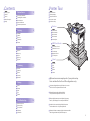 2
2
-
 3
3
-
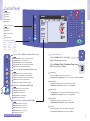 4
4
-
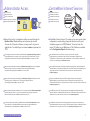 5
5
-
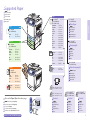 6
6
-
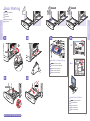 7
7
-
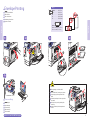 8
8
-
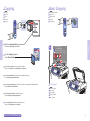 9
9
-
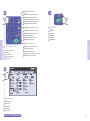 10
10
-
 11
11
-
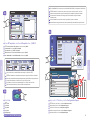 12
12
-
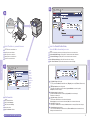 13
13
-
 14
14
-
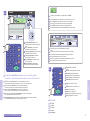 15
15
-
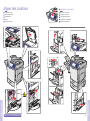 16
16
på andra språk
- English: Xerox 6400 User guide
- dansk: Xerox 6400 Brugervejledning
Relaterade papper
-
Xerox 7755/7765/7775 Användarguide
-
Xerox ColorQube 8900 Användarguide
-
Xerox 5325/5330/5335 Användarguide
-
Xerox 3215 Användarguide
-
Xerox 4265 Installationsguide
-
Xerox 6605 Användarguide
-
Xerox 7525/7530/7535/7545/7556 Användarguide
-
Xerox WorkCentre 6027 Installationsguide
-
Xerox 3615 Användarguide
-
Xerox 3335/3345 Användarguide